
深度技术系统
深度技术在中国大陆是使用率非常高的VIP修改版Windows操作系统,装机方便。通过先进的互联网多媒体通讯技术,服务工程师在被许可的情况下连接到用户电脑,远程接管用户电脑,解决用户使用电脑过程中产生的各种问题,包括:软件安装、系统优化、数据备份、查毒杀毒、 系统修复、系统重装等服务 !提供常用的9大类50余款应用软件的帮教下载、安装、升级、卸载等服务,实现用户电脑畅快使用。
win8系统硬盘不显示的步骤介绍
右键点击“计算机”,打开“管理”
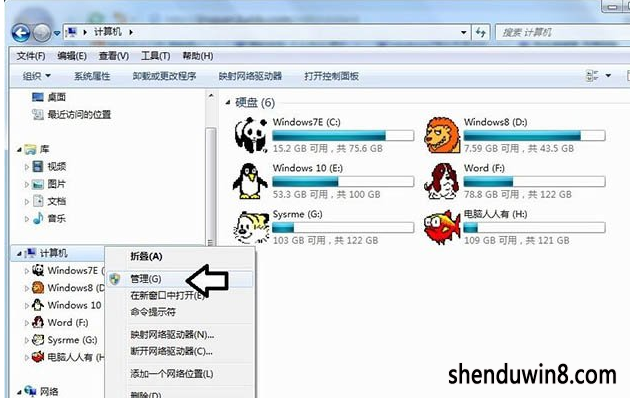
依次展开“计算机管理”→“ 磁盘管理”
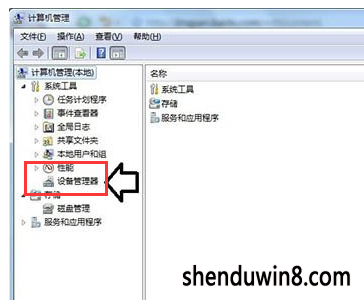
只要这里有显示,说明移动磁盘是好的,只是盘符没有分配,或者有盘符,和其他的分区有冲突了
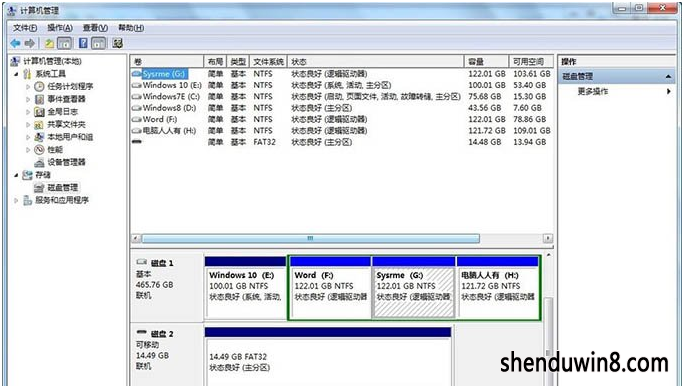
右键点击移动磁盘→更改驱动器号和路径
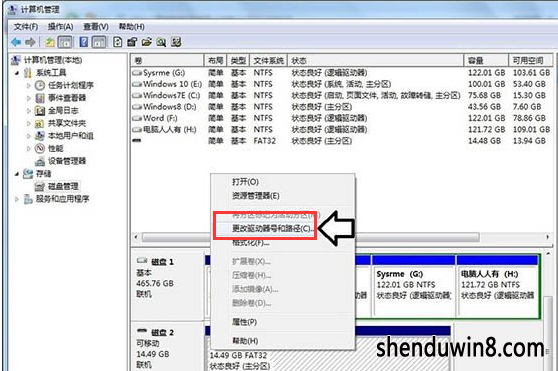
点击添加→分配一个盘符(如果之前已经有盘符,不妨也更换一个)→确定

之后,就会正常显示了(除了移动磁盘、数据线等硬件坏了)

再去计算机文件夹查看,移动硬盘就会显示了。
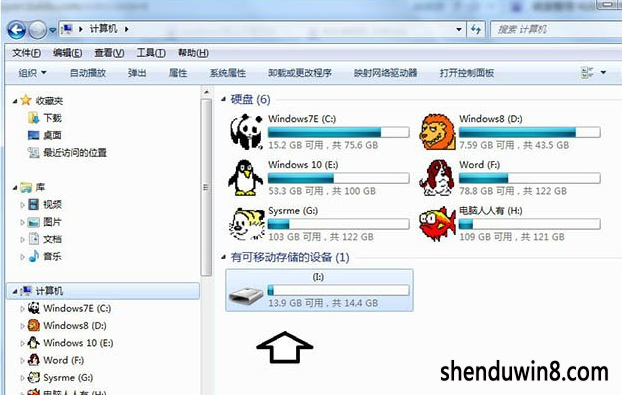
电脑不显示移动硬盘的原因二:usb供电不足
usb供电不足的话也可能造成系统看不到移动硬盘,对于这种情况你可以尽量拔掉电脑上多余的usb设备,并且将移动硬盘插到主机后边。有的移动硬盘可能会带有独立供电的电源,如果有独立供电的话尽量把它也插上
电脑不显示移动硬盘的原因三:移动硬盘本身故障
如果第一种和第二种方法都试过了,但是系统还是不显示移动硬盘的话,那很有可能就是你的移动硬盘有问题了,这种情况就只能联系商家进行保修或更换了。
上面便是win8系统硬盘不显示的步骤介绍了,觉得本文章实用的小伙伴们,可以多多关注笔记本之家的教程哦。
- 相关推荐
- win8.1系统提示应用程序错误0xc0000418.1位置0x004fd589的解决方法
- win10系统联想笔记本开机显示“intel Undi,pxE-2.1(build 083)”的操
- win10重命名开始屏幕图片的技巧
- win8.1系统网络连接不上一直转圈的解决方法
- win10系统打开excel20010界面灰色的操作方法
- win10系统提示“存储空间不足,无法处理此命令”的操作方法
- 处理win10系统电脑分辨率的办法
- 大地Win10企业版手机数据线连接电脑没反应的解决方法
- win8.1系统开机一直停留在“windows正在启动”界面的解决方法
- win8.1系统文件夹没有访问权限的解决方法
- 系统专栏
 深度技术 Ghost Win10 32位 国庆专业版 V2018.10月 (免激活)深度技术 Ghost Win10 32位 国庆专业版 V2018.10月 (免激活)
深度技术 Ghost Win10 32位 国庆专业版 V2018.10月 (免激活)深度技术 Ghost Win10 32位 国庆专业版 V2018.10月 (免激活) 深度技术Ghost Win10 64位稳定企业版2016.10(免激活)深度技术Ghost Win10 64位稳定企业版2016.10(免激活)
深度技术Ghost Win10 64位稳定企业版2016.10(免激活)深度技术Ghost Win10 64位稳定企业版2016.10(免激活) 深度技术Ghost Win10 X64 推荐专业版 v2021年04月(免激活)深度技术Ghost Win10 X64 推荐专业版 v2021年04月(免激活)
深度技术Ghost Win10 X64 推荐专业版 v2021年04月(免激活)深度技术Ghost Win10 X64 推荐专业版 v2021年04月(免激活)- 深度技术Ghost Win10x86 特别专业版 2019.07(绝对激活)深度技术Ghost Win10x86 特别专业版 2019.07(绝对激活)
 深度技术Ghost Win10 X64位 电脑城装机版2017.03(完美激活)深度技术Ghost Win10 X64位 电脑城装机版2017.03(完美激活)
深度技术Ghost Win10 X64位 电脑城装机版2017.03(完美激活)深度技术Ghost Win10 X64位 电脑城装机版2017.03(完美激活) 深度技术Ghost Win10 x64位 优化装机版2017.11月(永久激活)深度技术Ghost Win10 x64位 优化装机版2017.11月(永久激活)
深度技术Ghost Win10 x64位 优化装机版2017.11月(永久激活)深度技术Ghost Win10 x64位 优化装机版2017.11月(永久激活)
 深度技术Windows7 v2020.02 32位 老机装机版深度技术Windows7 v2020.02 32位 老机装机版
深度技术Windows7 v2020.02 32位 老机装机版深度技术Windows7 v2020.02 32位 老机装机版 深度技术GHOST WIN7 X64 全新装机版V2018年08月(免激活)深度技术GHOST WIN7 X64 全新装机版V2018年08月(免激活)
深度技术GHOST WIN7 X64 全新装机版V2018年08月(免激活)深度技术GHOST WIN7 X64 全新装机版V2018年08月(免激活)- 深度技术GHOST WIN7 (64位) 热门旗舰版 2019年07月(绝对激活)深度技术GHOST WIN7 (64位) 热门旗舰版 2019年07月(绝对激活)
 深度技术GHOST WIN7 x64 旗舰稳定版v2017年09月(自动激活)深度技术GHOST WIN7 x64 旗舰稳定版v2017年09月(自动激活)
深度技术GHOST WIN7 x64 旗舰稳定版v2017年09月(自动激活)深度技术GHOST WIN7 x64 旗舰稳定版v2017年09月(自动激活) 深度技术GHOST WIN7 (64位) 官方装机版2017V08(绝对激活)深度技术GHOST WIN7 (64位) 官方装机版2017V08(绝对激活)
深度技术GHOST WIN7 (64位) 官方装机版2017V08(绝对激活)深度技术GHOST WIN7 (64位) 官方装机版2017V08(绝对激活) 深度技术GHOST WIN7 32位 装机优化版V2018.03月(无需激活)深度技术GHOST WIN7 32位 装机优化版V2018.03月(无需激活)
深度技术GHOST WIN7 32位 装机优化版V2018.03月(无需激活)深度技术GHOST WIN7 32位 装机优化版V2018.03月(无需激活)
- 系统安装教程
- win10系统百度浏览器打开网页很慢的操作方法
- win10系统重装后不能上网的操作方法
- win10系统iE地址栏输入网址后总自动转到114页面的操作方法
- xp系统没有摄像头的修复方案
- win8.1系统桌面上禁止创建文件夹的解决方法
- win8.1系统访问win8共享文件夹提示没有权限的解决方法
- win10系统玩骑马与砍杀提示runtime error错误的操作方法
- win8.1系统修改UG8.0背景颜色的解决方法
- win10电脑显示桌面图片不见了如何办?
- win8.1系统文字显示乱码错乱的解决方法
- 自由天空W10专业版 10074任意更改开始菜单大小的方法
- win10系统设置谷歌浏览器打开特定网页的操作方法
- win8.1系统使用iE浏览器提示“浏览器cookie功能被禁用,请开启此功能
- win8.1系统无法使用网银的解决方法
- win10系统打印机中office document image writer不见了的解决办法
